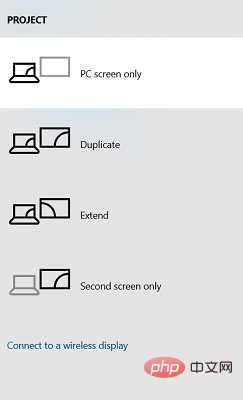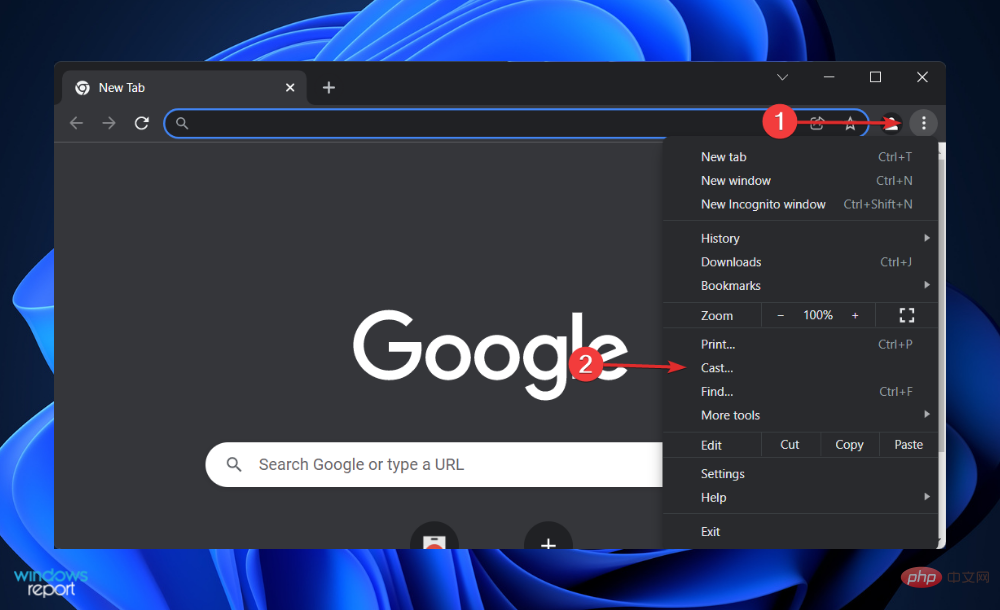Cerminkan skrin komputer riba Acer anda dengan mudah ke TV dengan langkah ini
Pencerminan skrin ialah pilihan terbaik apabila anda ingin melihat atau memaparkan kandungan dari skrin kecil ke skrin besar (contohnya, dari komputer riba ke TV).
Walaupun anda mungkin pernah mendengar tentang pilihan untuk mencerminkan skrin telefon pintar anda ke TV atau komputer riba anda, anda juga boleh mencerminkan skrin komputer riba anda ke TV anda.
Ini akan membolehkan anda melihat kandungan pada skrin yang lebih besar. Proses mencerminkan skrin komputer riba anda ke TV anda boleh dilakukan dalam pelbagai cara, termasuk berwayar dan tanpa wayar.
Terpulang kepada anda pilihan mana yang ingin anda teruskan. Di satu pihak, pendekatan berwayar memberikan anda pengalaman pencerminan yang boleh dipercayai dengan kependaman rendah.
Walau bagaimanapun, kaedah wayarles menghapuskan keperluan untuk mencari kabel yang serasi untuk pencerminan dan boleh dilakukan antara dua peranti yang disokong. Satu-satunya kelemahan ialah anda akan mengalami sedikit ketinggalan dan kadangkala pencerminan resolusi rendah.
Proses pencerminan skrin mungkin kedengaran mudah, tetapi bagi sesetengah pengguna komputer riba Acer, ciri ini sama ada tidak berfungsi dengan betul atau mereka tidak dapat mencerminkan skrin komputer riba Acer mereka ke TV mereka.
Nah, tutorial ini bertujuan untuk membantu pengguna yang menghadapi apa-apa jenis kesukaran. Kerana kami telah menyenaraikan semua cara yang mungkin anda boleh mencerminkan skrin komputer riba Acer anda ke TV anda. Jom semak.
Bagaimana untuk mencerminkan skrin komputer riba Acer ke TV?
Terdapat banyak cara untuk mencerminkan skrin komputer riba Acer anda ke TV anda. Ini membolehkan anda melihat kandungan dari komputer riba anda pada TV skrin yang lebih besar.
Ciri pencerminan skrin berguna apabila anda menonton filem bersama rakan atau keluarga atau mahu memaparkan imej supaya semua orang boleh melihatnya tanpa perlu memicit ke dalam skrin kecil komputer riba anda untuk menonton.
Berikut ialah cara berbeza anda boleh mencerminkan skrin komputer riba Acer anda ke TV anda:
- Cerminkan skrin komputer riba Acer anda ke TV anda melalui kabel HDMI.
- Cerminkan skrin komputer riba Acer anda ke TV melalui kabel VGA.
- Cerminkan skrin komputer riba Acer anda ke TV melalui kabel Jenis-C.
- Skrin cermin komputer riba Acer anda ke TV anda secara wayarles.
Anda boleh mencerminkan skrin komputer riba Acer anda dengan mudah ke skrin besar TV anda dan menonton kandungan menggunakan empat pilihan berikut.
Bagaimana untuk mencerminkan skrin komputer riba Acer ke TV?
1. Gunakan kabel HDMI
- untuk menghidupkan komputer riba dan TV Acer anda.
- Sambungkannya menggunakan kabel HDMI.
- Pada TV anda, pilih skrin input HDMI yang betul untuk memulakan tontonan jauh.
Seperti yang dinyatakan sebelum ini, sambungan berwayar memberikan anda pengalaman pencerminan skrin terbaik kerana ia menawarkan kualiti imej yang lebih baik dan kurang kependaman.
Untuk hasil terbaik, kami mengesyorkan menggunakan versi kabel HDMI terkini. Menggunakan kabel HDMI juga memastikan tiada masalah penyegerakan audio.
Jika anda menghadapi masalah menyambungkan komputer riba Acer anda ke TV anda melalui kabel HDMI, maka kami mengesyorkan anda menyambung semula kabel, memulakan semula kedua-dua peranti atau mengkonfigurasi tetapan paparan anda.
Untuk mengkonfigurasi tetapan paparan, ikuti langkah berikut:
- Tekan kekunci Win+P untuk membuka Menu Item.
- Pilih salah satu daripada mod berikut berdasarkan keperluan anda.

- Skrin PC/Komputer Sahaja: Hanya menggunakan monitor pertama.
- Pendua : Cerminkan kandungan yang sama pada komputer riba dan TV anda.
- Dilanjutkan: Gunakan dua monitor untuk mengembangkan paparan anda.
- Skrin/Projektor Kedua Sahaja: Gunakan monitor kedua sahaja.
Selepas memilih pilihan ini, anda akan melihat pilihan yang sepadan pada TV anda. Terdapat pilihan lain untuk melaraskan, seperti melaraskan resolusi agar sepadan dengan TV anda.
2. Gunakan kabel VGA
- Gunakan kabel VGA untuk menyambungkan komputer riba dan TV anda.

- Untuk audio, anda perlu menggunakan kabel 3.5mm untuk menyambungkan kedua-dua peranti.

- Pilih pilihan Sumber atau AV pada TV anda.
Sambungan harus diwujudkan secara automatik. Walau bagaimanapun, jika itu tidak berlaku, anda boleh pergi ke Tetapan > Sistem > Paparan. Di sini, pastikan TV dipilih.
Jika anda mempunyai komputer riba atau TV yang lebih lama, anda mempunyai pilihan untuk mencerminkan skrin komputer riba Acer anda ke TV anda menggunakan kabel VGA. Juga, adalah penting bahawa harus ada port kabel VGA pada kedua-dua peranti.
Kabel VGA tidak sebaik kabel HDMI. Anda akan melihat bahawa pencerminan skrin mempunyai resolusi yang lebih rendah. Memandangkan kabel VGA hanya mengendalikan video, anda mesti membeli atau menyambungkan kabel bicu audio 3.5mm yang berasingan untuk mengendalikan audio.
3. Gunakan kabel Jenis-C
- Gunakan kabel USB-C untuk menyambungkan dua peranti. Jika salah satu peranti anda tidak mempunyai port USB-C, anda juga boleh menggunakan penyesuai USB-C ke HDMI.
- Hidupkan TV dan komputer riba.
- Pilih sumber input yang betul pada TV anda.
Jika PC anda mempunyai port Jenis-C, maka terdapat beberapa pilihan untuk menyambungkannya ke TV anda dan memulakan pencerminan skrin.
Anda boleh menggunakan kabel Jenis-C ke Jenis-C untuk menyambungkan dua peranti. Walau bagaimanapun, ambil perhatian bahawa bukan setiap kabel Jenis-C boleh membawa isyarat video dan audio. Anda perlu membeli yang menyokongnya. Sebagai alternatif, anda boleh menggunakan penyesuai Jenis-C ke HDMI.
4. Gunakan peranti Chromecast (wayarles)
- Sambungkan komputer riba dan TV anda ke rangkaian Wi-Fi yang sama.
- Buka penyemak imbas Google Chrome.
- Klik pada ikon tiga titik.
- Pilih Hantar.

- Pelayar akan mencari peranti yang serasi.
- Anda boleh memilih antara pilihan pemutus yang berbeza.
- Hantar tab ini: Ini akan menghantar tab yang sedang dibuka ke TV anda.
- Hantar PC ini atau keseluruhan skrin : Ini akan mula menghantar keseluruhan skrin, yang bermaksud anda boleh membuka File Explorer, melihat imej dan video serta bermain permainan yang dicerminkan pada TV anda.
Untuk menggunakan kaedah ini, TV anda harus mempunyai Chromecast terbina dalam atau peranti Google Chromecast luaran yang disambungkan kepadanya.

Google Chromecast ialah cara yang murah untuk cermin skrin daripada komputer riba Acer anda ke TV skrin besar anda. Untuk peranti ini berfungsi secara optimum, anda memerlukan sambungan Wi-Fi yang kuat kerana semua kandungan termasuk video dan audio akan dihantar melalui Wi-Fi.
Jika anda menghadapi masalah menyambungkan komputer riba Acer anda ke TV anda untuk pencerminan skrin, maka perkara pertama yang perlu anda semak ialah kaedah sambungan pilihan anda, iaitu berwayar atau wayarles.
Jika anda memilih sambungan wayarles, anda harus menyemak sama ada sambungan internet adalah normal kerana sambungan pencerminan skrin wayarles bergantung pada sambungan internet. Anda juga harus menyemak sama ada komputer riba dan TV anda disambungkan ke rangkaian Wi-Fi yang sama.
Seterusnya, jika anda memilih sambungan berwayar, pastikan semua kabel disambungkan dengan selamat di tempatnya. Selain itu, anda boleh menyemak sama ada kabel itu rosak.
Empat kaedah di atas ialah satu-satunya cara anda boleh mencerminkan skrin komputer riba Acer anda ke TV dan menikmati penggunaan kandungan pada skrin besar.
Atas ialah kandungan terperinci Cerminkan skrin komputer riba Acer anda dengan mudah ke TV dengan langkah ini. Untuk maklumat lanjut, sila ikut artikel berkaitan lain di laman web China PHP!

Alat AI Hot

Undresser.AI Undress
Apl berkuasa AI untuk mencipta foto bogel yang realistik

AI Clothes Remover
Alat AI dalam talian untuk mengeluarkan pakaian daripada foto.

Undress AI Tool
Gambar buka pakaian secara percuma

Clothoff.io
Penyingkiran pakaian AI

AI Hentai Generator
Menjana ai hentai secara percuma.

Artikel Panas

Alat panas

Notepad++7.3.1
Editor kod yang mudah digunakan dan percuma

SublimeText3 versi Cina
Versi Cina, sangat mudah digunakan

Hantar Studio 13.0.1
Persekitaran pembangunan bersepadu PHP yang berkuasa

Dreamweaver CS6
Alat pembangunan web visual

SublimeText3 versi Mac
Perisian penyuntingan kod peringkat Tuhan (SublimeText3)

Topik panas
 1378
1378
 52
52
 Bagaimana cara menukar XML ke PDF di telefon anda?
Apr 02, 2025 pm 10:18 PM
Bagaimana cara menukar XML ke PDF di telefon anda?
Apr 02, 2025 pm 10:18 PM
Ia tidak mudah untuk menukar XML ke PDF secara langsung pada telefon anda, tetapi ia boleh dicapai dengan bantuan perkhidmatan awan. Adalah disyorkan untuk menggunakan aplikasi mudah alih ringan untuk memuat naik fail XML dan menerima PDF yang dihasilkan, dan menukarnya dengan API awan. API awan menggunakan perkhidmatan pengkomputeran tanpa pelayan, dan memilih platform yang betul adalah penting. Kerumitan, pengendalian kesilapan, keselamatan, dan strategi pengoptimuman perlu dipertimbangkan ketika mengendalikan penjanaan XML dan penjanaan PDF. Seluruh proses memerlukan aplikasi front-end dan API back-end untuk bekerjasama, dan ia memerlukan pemahaman tentang pelbagai teknologi.
 Apakah sebab mengapa PS terus menunjukkan pemuatan?
Apr 06, 2025 pm 06:39 PM
Apakah sebab mengapa PS terus menunjukkan pemuatan?
Apr 06, 2025 pm 06:39 PM
PS "Memuatkan" Masalah disebabkan oleh akses sumber atau masalah pemprosesan: Kelajuan bacaan cakera keras adalah perlahan atau buruk: Gunakan CrystaldiskInfo untuk memeriksa kesihatan cakera keras dan menggantikan cakera keras yang bermasalah. Memori yang tidak mencukupi: Meningkatkan memori untuk memenuhi keperluan PS untuk imej resolusi tinggi dan pemprosesan lapisan kompleks. Pemandu kad grafik sudah lapuk atau rosak: Kemas kini pemandu untuk mengoptimumkan komunikasi antara PS dan kad grafik. Laluan fail terlalu panjang atau nama fail mempunyai aksara khas: Gunakan laluan pendek dan elakkan aksara khas. Masalah PS sendiri: Pasang semula atau membaiki pemasang PS.
 Bagaimana untuk melompat dari plug-in Word ke pelayar untuk kebenaran masuk?
Apr 01, 2025 pm 08:27 PM
Bagaimana untuk melompat dari plug-in Word ke pelayar untuk kebenaran masuk?
Apr 01, 2025 pm 08:27 PM
Bagaimana untuk mencapai kebenaran log masuk dari dalam permohonan ke luar permohonan? Dalam sesetengah aplikasi, kita sering menghadapi keperluan untuk melompat dari satu aplikasi ke yang lain ...
 XML Format Online
Apr 02, 2025 pm 10:06 PM
XML Format Online
Apr 02, 2025 pm 10:06 PM
Alat Format Online XML secara automatik menganjurkan kod XML yang kemas ke dalam format yang mudah dibaca dan mengekalkan. Dengan menghuraikan pokok sintaks XML dan memohon peraturan pemformatan, alat ini mengoptimumkan struktur kod, meningkatkan kecekapan dan kecekapan kerja berpasukannya.
 Adakah pengeluaran halaman H5 memerlukan penyelenggaraan berterusan?
Apr 05, 2025 pm 11:27 PM
Adakah pengeluaran halaman H5 memerlukan penyelenggaraan berterusan?
Apr 05, 2025 pm 11:27 PM
Halaman H5 perlu dikekalkan secara berterusan, kerana faktor -faktor seperti kelemahan kod, keserasian pelayar, pengoptimuman prestasi, kemas kini keselamatan dan peningkatan pengalaman pengguna. Kaedah penyelenggaraan yang berkesan termasuk mewujudkan sistem ujian lengkap, menggunakan alat kawalan versi, kerap memantau prestasi halaman, mengumpul maklum balas pengguna dan merumuskan pelan penyelenggaraan.
 Bagaimana cara menukar XML ke PDF pada telefon Android?
Apr 02, 2025 pm 09:51 PM
Bagaimana cara menukar XML ke PDF pada telefon Android?
Apr 02, 2025 pm 09:51 PM
Menukar XML ke PDF secara langsung pada telefon Android tidak dapat dicapai melalui ciri-ciri terbina dalam. Anda perlu menyelamatkan negara melalui langkah -langkah berikut: Tukar data XML ke format yang diiktiraf oleh penjana PDF (seperti teks atau HTML); Tukar HTML ke PDF menggunakan perpustakaan generasi HTML seperti Flying Saucer.
 Bagaimana untuk mempercepatkan kelajuan pemuatan PS?
Apr 06, 2025 pm 06:27 PM
Bagaimana untuk mempercepatkan kelajuan pemuatan PS?
Apr 06, 2025 pm 06:27 PM
Menyelesaikan masalah Permulaan Photoshop Perlahan memerlukan pendekatan berbilang arah, termasuk: menaik taraf perkakasan (memori, pemacu keadaan pepejal, CPU); menyahpasang pemalam yang sudah lapuk atau tidak serasi; membersihkan sampah sistem dan program latar belakang yang berlebihan dengan kerap; menutup program yang tidak relevan dengan berhati -hati; Mengelakkan membuka sejumlah besar fail semasa permulaan.
 Bagaimana untuk menyelesaikan masalah pemuatan apabila PS sentiasa menunjukkan bahawa ia memuatkan?
Apr 06, 2025 pm 06:30 PM
Bagaimana untuk menyelesaikan masalah pemuatan apabila PS sentiasa menunjukkan bahawa ia memuatkan?
Apr 06, 2025 pm 06:30 PM
Kad PS adalah "Memuatkan"? Penyelesaian termasuk: Memeriksa konfigurasi komputer (memori, cakera keras, pemproses), membersihkan pemecahan cakera keras, mengemas kini pemacu kad grafik, menyesuaikan tetapan PS, memasang semula PS, dan membangunkan tabiat pengaturcaraan yang baik.